Lorsqu'on doit naviguer dans des données complexes, utiliser les Data Tips n'est pas forcément le moyen le plus pratique car un léger déplacement de la souris peut cacher des informations ou clore la fenêtre.
Le panneau des Locals est pratique pour voir l'état des variables de la méthode courante. Cependant, si l'on est intéressé uniquement par une variable ou un paramètre, il devient compliqué de s'y retrouver et si l'on quitte le fichier dans lequel le Tooltip a été épinglé, l'information est simplement perdue.
Le panneau Watch sert justement à laisser à un seul endroit les variables qui nous intéressent. On peut y taper le nom d'une variable ou descendre dans les propriétés ou les champs imbriqués.
La même auto-complétion que dans l'éditeur est disponible pour facilement retrouver les champs qui nous intéressent : 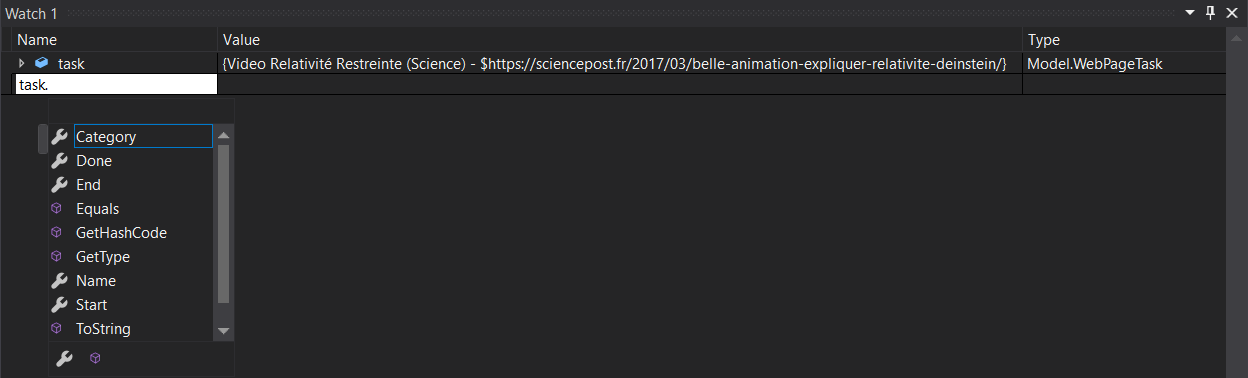
Cela permet aussi de comparer la valeurs de plusieurs variables ou propriétés en les y affichant les uns en dessous des autres :

Sinon, on peut aussi simplement ouvrir une boite modale avec clic-droit QuickWatch (Shift+F9) :

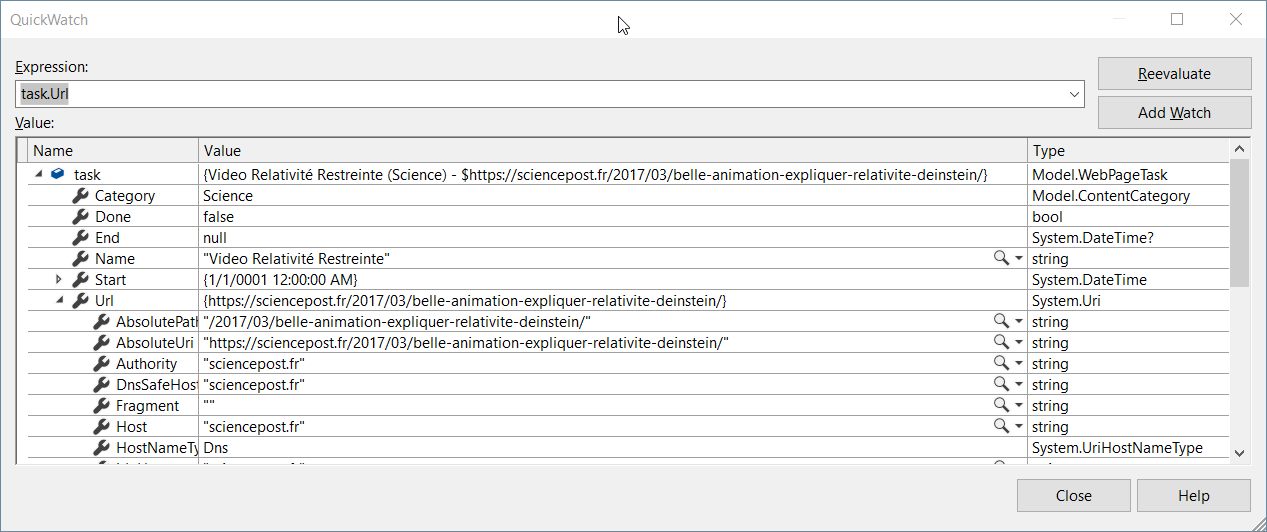
Cette boîte de dialogue modale est souvent plus pratique à utiliser lorsque l'on a besoin de descendre dans les détails d'une classe complexe ou d'une collection.
Résumé
Ce chapitre clôt la liste des différents moyens de voir les données grâce au débogueur de Visual Studio. Il est maintenant temps de voir comment les modifier sans re-compiler le code ! :D
